win11右下角图标点不开怎么办 win11桌面右下角图标点不出来修复方法
更新时间:2022-10-15 09:20:00作者:xinxin
对于初次使用win11镜像系统的用户来说,很多功能还不是怎么打开,因此常常需要询问他人来帮助,然而最近有些用户想要打开win11系统桌面右下角的通知图标时却怎么也点不出来,对此win11右下角图标点不开怎么办呢?接下来小编就来教大家win11桌面右下角图标点不出来修复方法。
具体方法:
方法一:
1、右键此电脑点击管理
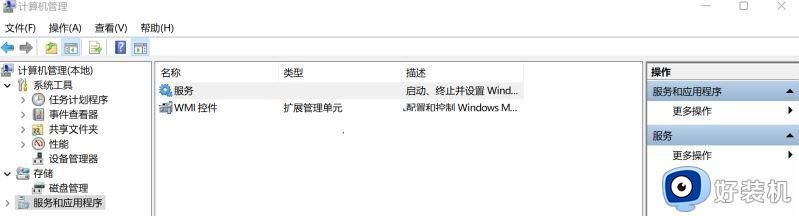
2、开启服务项目,寻找windows推送通知系统服务项目这一项,右键打开它的属性,将启动种类改成“禁用”,再点击停止按钮终止该服务项目,点击应用、确定。
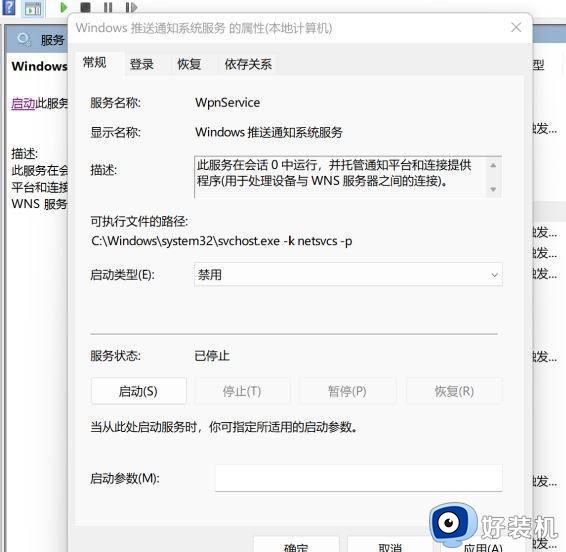
3、重启计算机,解决问题。把windows推送通知系统服务项目的启动种类由严禁改成自动,再把它启动下去。
方法二:重启任务网络资源管理器
1、按住键盘里的【Ctrl shift esc】开启任务管理器;
2、在进程目录中,寻找【windows 网络资源管理器】,用电脑鼠标右键点击它,随后选择【重新启动】就可以。
方法三:重置此电脑
在开始菜单输入重置---重置此电脑---选择保存本人文件。
方法四:重装系统
以上就是小编带来的win11桌面右下角图标点不出来修复方法了,有遇到相同问题的用户可参考本文中介绍的步骤来进行修复,希望能够对大家有所帮助。
win11右下角图标点不开怎么办 win11桌面右下角图标点不出来修复方法相关教程
- win11右下角图标不见了怎么办 win11任务栏右下角图标消失修复方法
- win11右下角状态栏没反应怎么回事 win11右下角状态栏没反应修复方法
- win11右下角桌面显示图标不见了怎么办 win11右下角显示桌面图标没了处理方法
- win11电脑桌面右下角图标消失了怎么办 win11右下角图标没有了如何解决
- win11右下角怎么全部显示 win11右下角图标全部显示设置方法
- Win11右下角如何直接显示所有应用图标
- win11右下角小图标怎么全部显示 win11设置右下角图标显示方法
- win11点wifi音量电池图标没反应如何修复 win11电脑声音和wifi图标都点不开怎么解决
- win11右下角小喇叭图标不见怎么找回 win11右下角小喇叭图标不见的恢复方法
- win11右下角小图标怎么全部显示 win11右下角图标全部显示设置方法
- win11家庭版右键怎么直接打开所有选项的方法 win11家庭版右键如何显示所有选项
- win11家庭版右键没有bitlocker怎么办 win11家庭版找不到bitlocker如何处理
- win11家庭版任务栏怎么透明 win11家庭版任务栏设置成透明的步骤
- win11家庭版无法访问u盘怎么回事 win11家庭版u盘拒绝访问怎么解决
- win11自动输入密码登录设置方法 win11怎样设置开机自动输入密登陆
- win11界面乱跳怎么办 win11界面跳屏如何处理
win11教程推荐
- 1 win11安装ie浏览器的方法 win11如何安装IE浏览器
- 2 win11截图怎么操作 win11截图的几种方法
- 3 win11桌面字体颜色怎么改 win11如何更换字体颜色
- 4 电脑怎么取消更新win11系统 电脑如何取消更新系统win11
- 5 win10鼠标光标不见了怎么找回 win10鼠标光标不见了的解决方法
- 6 win11找不到用户组怎么办 win11电脑里找不到用户和组处理方法
- 7 更新win11系统后进不了桌面怎么办 win11更新后进不去系统处理方法
- 8 win11桌面刷新不流畅解决方法 win11桌面刷新很卡怎么办
- 9 win11更改为管理员账户的步骤 win11怎么切换为管理员
- 10 win11桌面卡顿掉帧怎么办 win11桌面卡住不动解决方法
